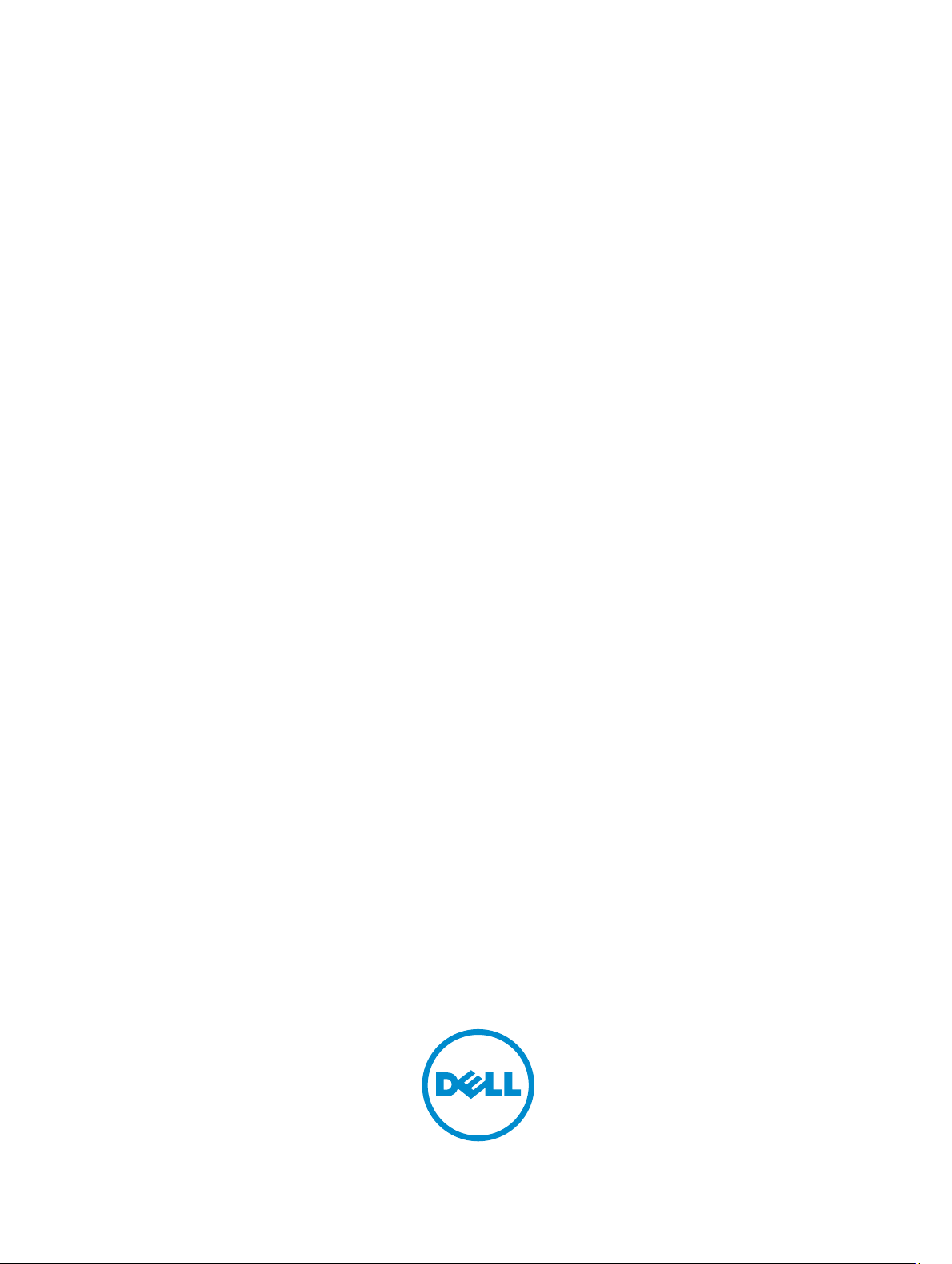
Dell Latitude E5430
Руководство по эксплуатации
нормативная модель: P27G
нормативный тип: P27G001
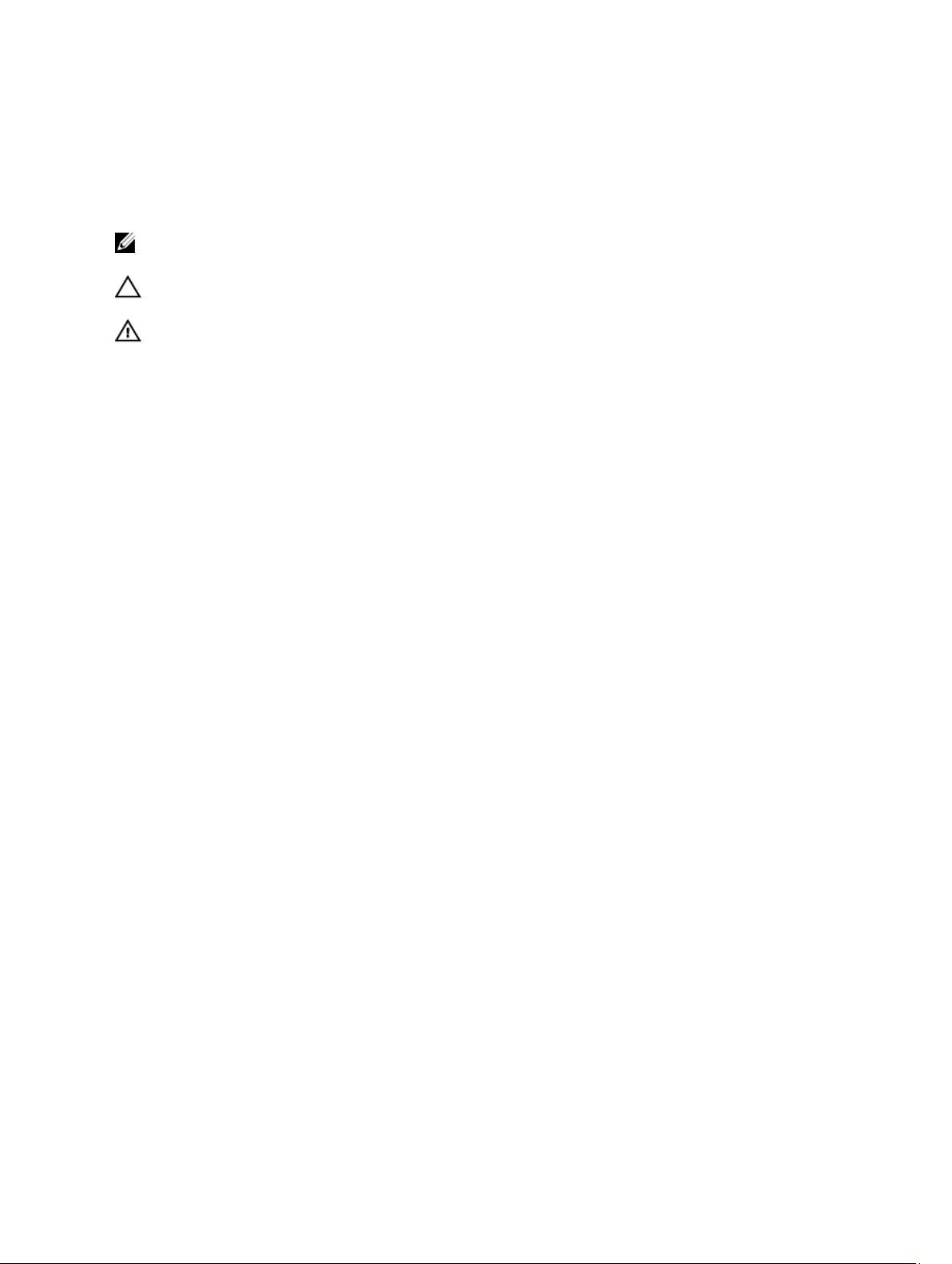
Примечания, предупреждения и
предостережения
ПРИМЕЧАНИЕ: ПРИМЕЧАНИЕ. Содержит важную информацию, которая помогает более эффективно
работать с компьютером.
ОСТОРОЖНО: ПРЕДУПРЕЖДЕНИЕ. Указывает на опасность повреждения оборудования или
потери данных и подсказывает, как этого избежать.
ПРЕДУПРЕЖДЕНИЕ: ОСТОРОЖНО! Указывает на потенциальную опасность повреждения
оборудования, получения травмы или на угрозу для жизни.
Авторское право © 2014 Dell Inc. Все права защищены. Данное изделие защищено американскими и международными
законами об авторских правах и интеллектуальной собственности. Dell™ и логотип Dell являются товарными знаками
корпорации Dell в Соединенных Штатах и (или) других странах. Все другие товарные знаки и наименования, упомянутые в
данном документе, могут являться товарными знаками соответствующих компаний.
2014 – 04
Rev. A02
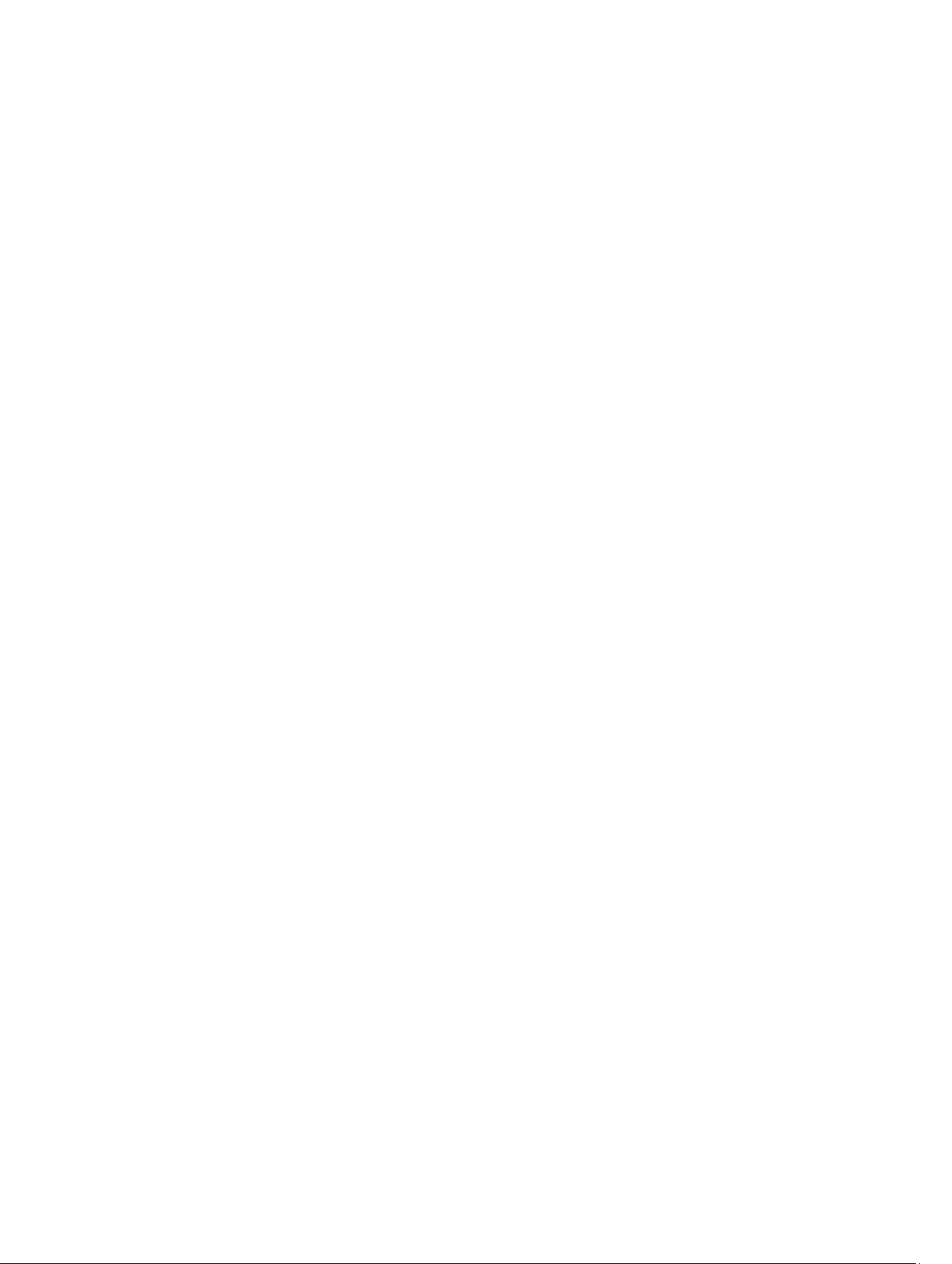
Содержание
1 Работа с компьютером…………………………………………………………………………………. 7
Подготовка к работе с внутренними компонентами компьютера……………………………………………………7
Выключение компьютера…………………………………………………………………………………………………………9
После работы с внутренними компонентами компьютера……………………………………………………………. 9
2 Извлечение и установка компонентов………………………………………………………. 11
Рекомендуемые инструменты………………………………………………………………………………………………….11
Извлечение карты SD……………………………………………………………………………………………………………. 11
Установка карты SD………………………………………………………………………………………………………………11
Снятие платы Express Card…………………………………………………………………………………………………… 11
Установка платы ExpressCard………………………………………………………………………………………………..12
Снятие аккумулятора……………………………………………………………………………………………………………. 12
Установка аккумулятора……………………………………………………………………………………………………….. 13
Демонтаж съемной панели……………………………………………………………………………………………………..13
Установка съемной панели……………………………………………………………………………………………………. 14
Извлечение SIM-карты…………………………………………………………………………………………………………. 14
Установка SIM-карты…………………………………………………………………………………………………………… 14
Снятие лицевой панели дисплея…………………………………………………………………………………………….. 14
Установка лицевой панели дисплея………………………………………………………………………………………… 15
Извлечение камеры………………………………………………………………………………………………………………. 15
Установка камеры…………………………………………………………………………………………………………………16
Снятие панели дисплея…………………………………………………………………………………………………………. 16
Установка панели дисплея……………………………………………………………………………………………………..18
Снятие окантовки клавиатуры……………………………………………………………………………………………….. 19
Установка рамки клавиатуры………………………………………………………………………………………………… 20
Снятие клавиатуры………………………………………………………………………………………………………………. 21
Установка клавиатуры…………………………………………………………………………………………………………..22
Извлечение оптического дисковода…………………………………………………………………………………………23
Установка оптического дисковода…………………………………………………………………………………………..25
Извлечение жесткого диска…………………………………………………………………………………………………… 25
Установка жесткого диска…………………………………………………………………………………………………….. 27
Извлечение платы WLAN……………………………………………………………………………………………………….27
Установка платы WLAN……………………………………………………………………………………………………….. 28
Извлечение модуля памяти…………………………………………………………………………………………………….28
Установка модуля памяти………………………………………………………………………………………………………28
Извлечение правой основной панели……………………………………………………………………………………….28
Установка правой основной панели…………………………………………………………………………………………29
Извлечение теплового модуля……………………………………………………………………………………………….. 29
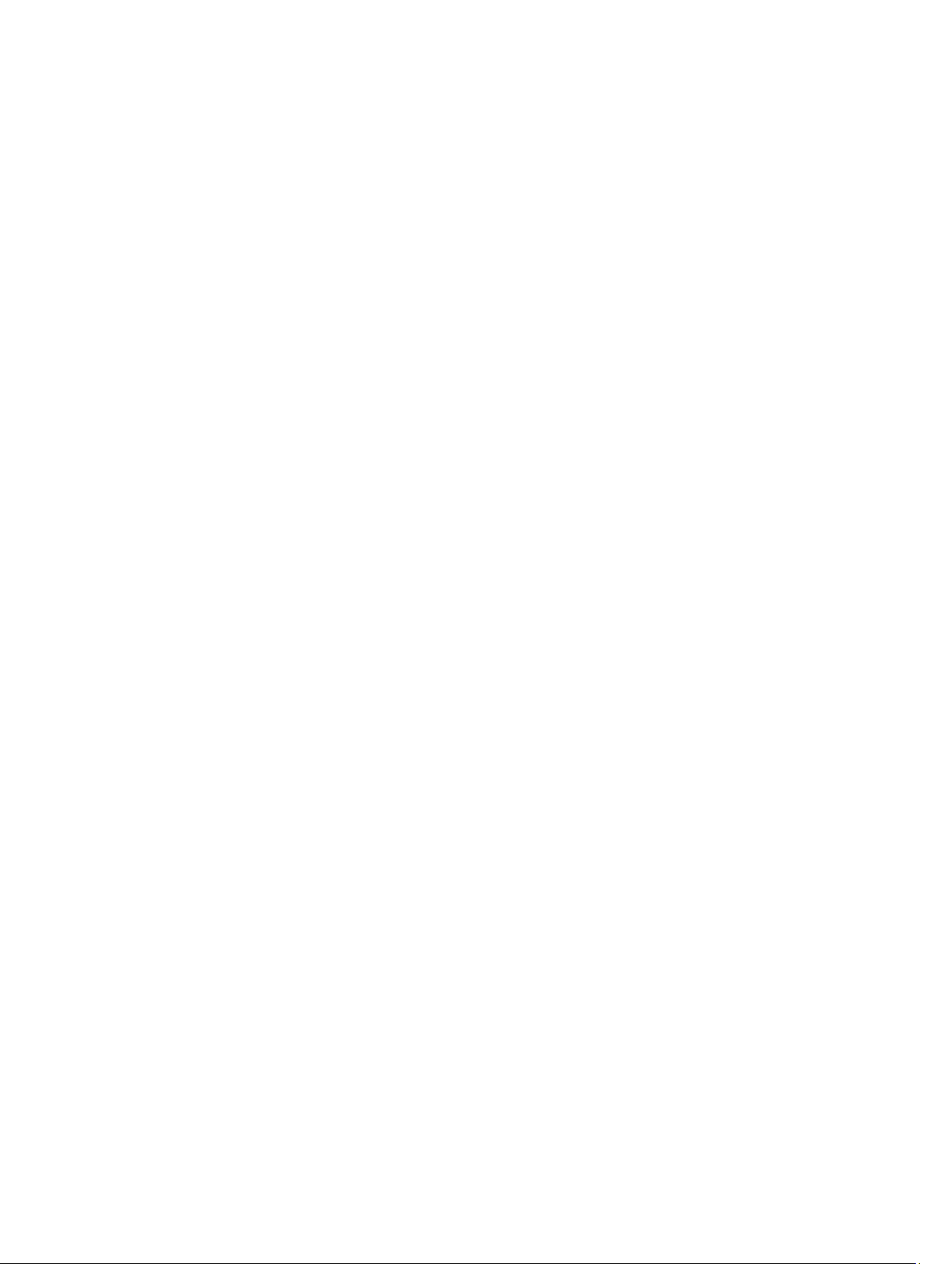
Установка теплового модуля………………………………………………………………………………………………….30
Снятие процессора………………………………………………………………………………………………………………..31
Установка процессора……………………………………………………………………………………………………………31
Снятие упора для рук…………………………………………………………………………………………………………….31
Установка упора для рук………………………………………………………………………………………………………. 34
Извлечение отсека устройства чтения ExpressCard…………………………………………………………………..34
Установка отсека устройства чтения ExpressCard…………………………………………………………………….35
Извлечение модуля Bluetooth………………………………………………………………………………………………..35
Установка модуля Bluetooth………………………………………………………………………………………………… 36
Извлечение звуковой платы……………………………………………………………………………………………………36
Установка звуковой платы……………………………………………………………………………………………………..37
Снятие дисплея в сборе………………………………………………………………………………………………………… 37
Установка дисплея в сборе……………………………………………………………………………………………………. 39
Снятие правой опорной рамы…………………………………………………………………………………………………40
Установка правой опорной рамы……………………………………………………………………………………………. 41
Извлечение платы модема…………………………………………………………………………………………………….. 42
Установка платы модема………………………………………………………………………………………………………. 42
Снятие левой опорной рамы…………………………………………………………………………………………………..43
Установка левой опорной рамы………………………………………………………………………………………………44
Извлечение системной платы………………………………………………………………………………………………… 45
Установка системной платы………………………………………………………………………………………………….. 47
Извлечение батареи типа «таблетка»……………………………………………………………………………………… 48
Установка батареи типа «таблетка»……………………………………………………………………………………….. 49
Извлечение платы ввода-вывода…………………………………………………………………………………………….49
Установка платы ввода-вывода………………………………………………………………………………………………50
Извлечение разъема питания…………………………………………………………………………………………………..51
Установка разъема питания…………………………………………………………………………………………………… 52
Снятие вентилятора корпуса…………………………………………………………………………………………………..53
Установка вентилятора корпуса…………………………………………………………………………………………….. 54
Извлечение сетевого разъема………………………………………………………………………………………………….55
Установка сетевого разъема……………………………………………………………………………………………………55
Извлечение динамиков…………………………………………………………………………………………………………. 56
Установка динамиков…………………………………………………………………………………………………………… 57
3 Технические характеристики…………………………………………………………………….59
Технические характеристики………………………………………………………………………………………………….59
4 Дополнительные сведения…………………………………………………………………………65
Сведения о порте стыковки…………………………………………………………………………………………………… 65
5 Программа настройки системы…………………………………………………………………67
Краткое описание ……………………………………………………………………………………………………………….. 67
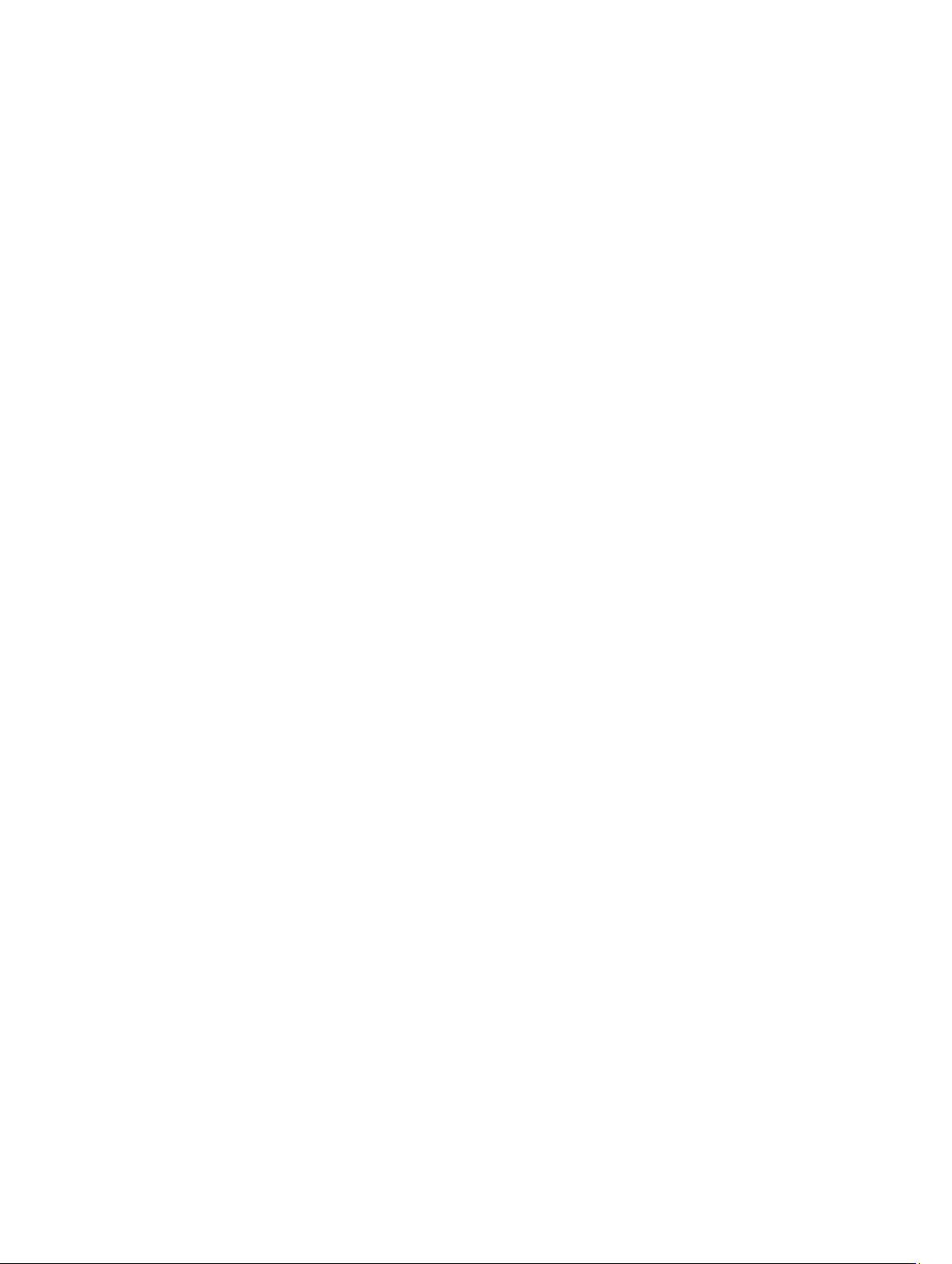
Вход в программу настройки системы……………………………………………………………………………………..67
Параметры настройки системы……………………………………………………………………………………………….67
6 Диагностика………………………………………………………………………………………………. 77
Диагностика…………………………………………………………………………………………………………………………77
7 Обращение в компанию Dell…………………………………………………………………….. 79
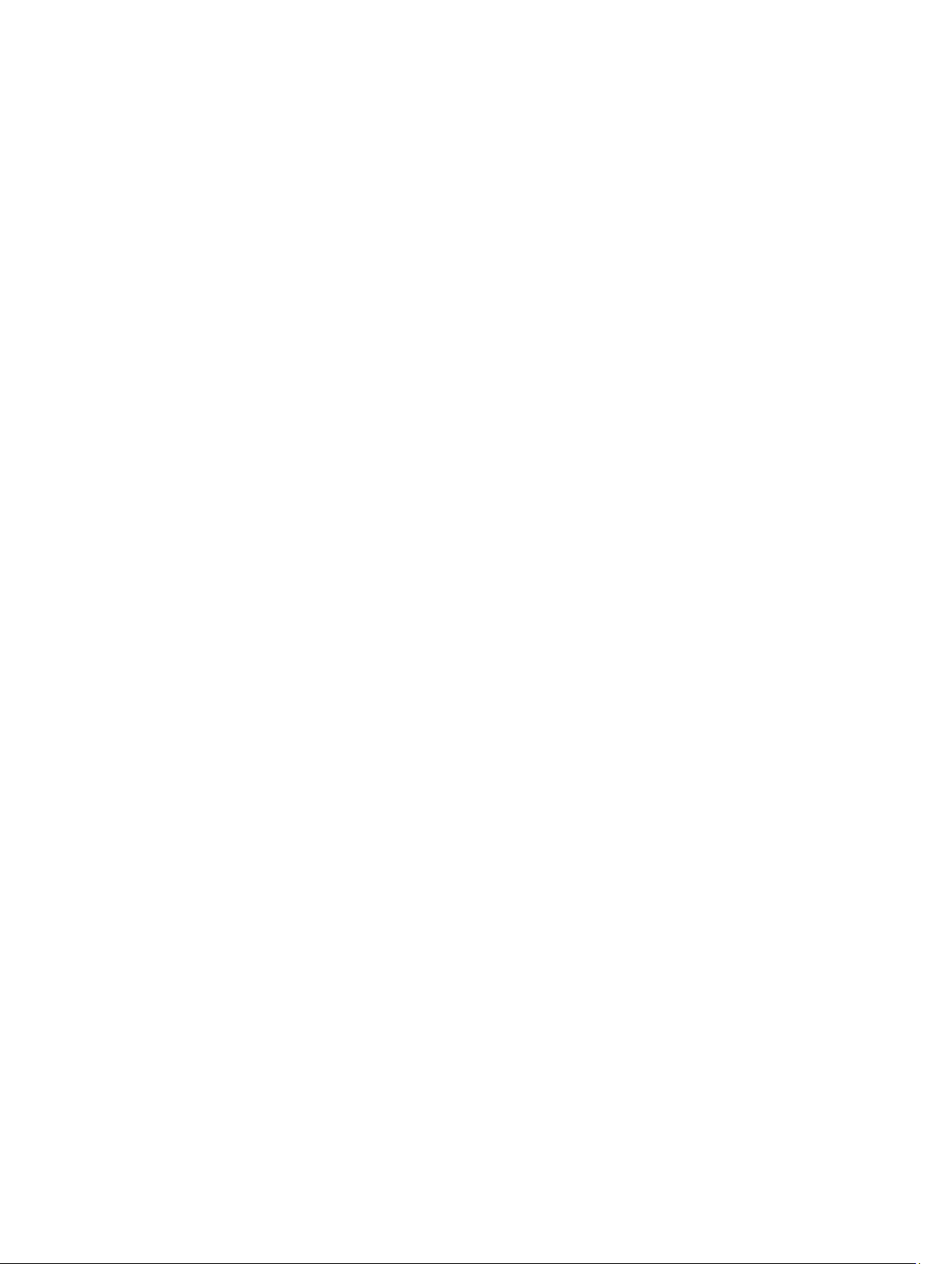
6
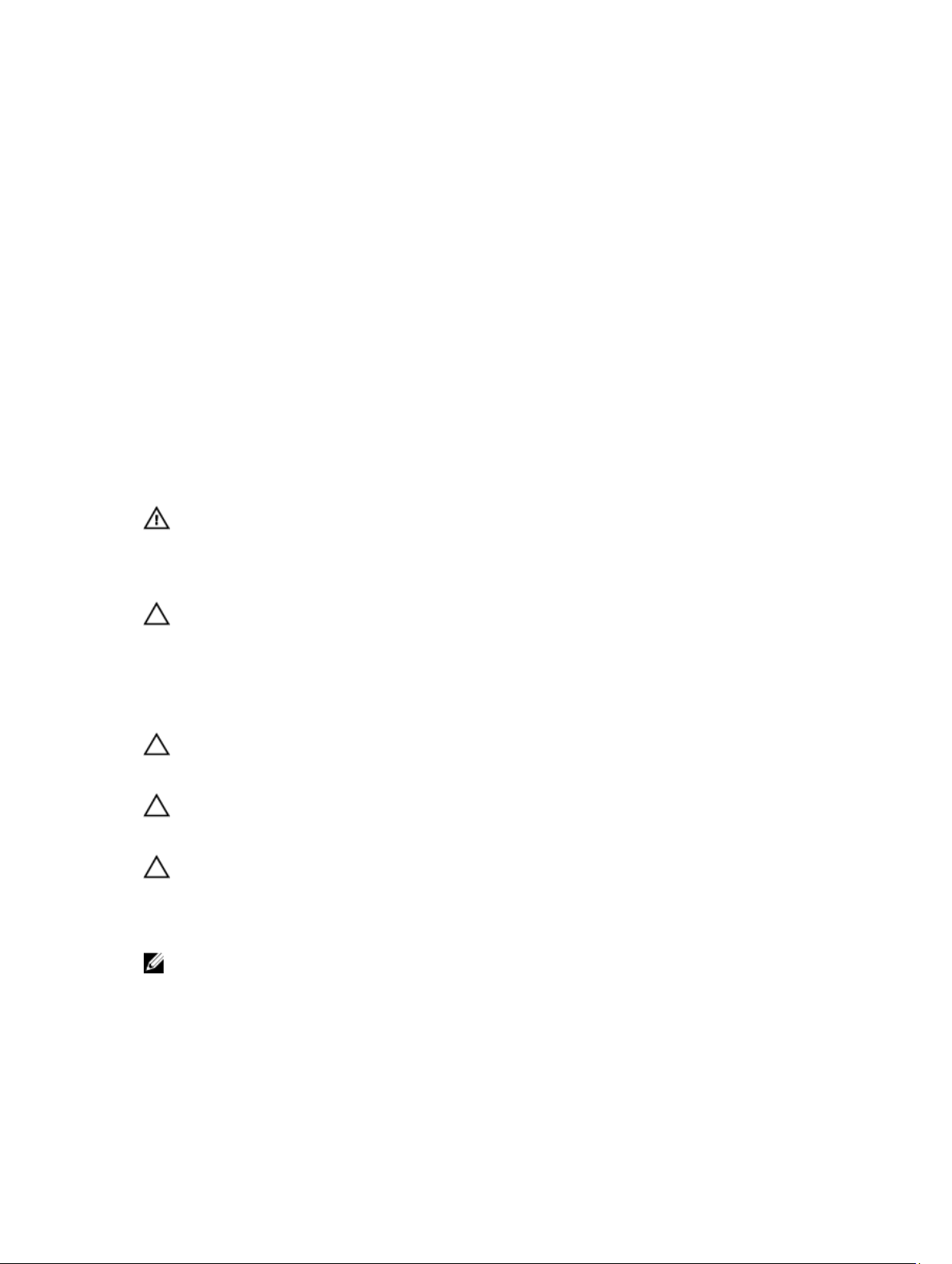
1
Работа с компьютером
Подготовка к работе с внутренними компонентами
компьютера
Во избежание повреждения компьютера и для собственной безопасности следуйте приведенным ниже
указаниям по технике безопасности. Если не указано иное, каждая процедура, предусмотренная в данном
документе, подразумевает соблюдение следующих условий:
• прочитаны указания по технике безопасности, прилагаемые к компьютеру;
• для замены компонента или установки отдельно приобретенного компонента выполните процедуру снятия
в обратном порядке.
ПРЕДУПРЕЖДЕНИЕ: Перед началом работы с внутренними компонентами компьютера
ознакомьтесь с указаниями по технике безопасности, прилагаемыми к компьютеру.
Дополнительные сведения о рекомендуемых правилах техники безопасности можно посмотреть на
начальной странице раздела, посвященного соответствию нормативным требованиям:
www.dell.com/regulatory_compliance .
ОСТОРОЖНО: Многие виды ремонта могут быть выполнены только сертифицированным
техническим специалистом. Вам следует устранять неполадки и выполнять простой ремонт,
разрешенный в соответствии с документацией к изделию или проводимый в соответствии с
указаниями, которые можно найти в Интернете, получить по телефону или в службе технической
поддержки. На повреждения, причиной которых стало обслуживание без разрешения компании
Dell, гарантия не распространяется. Прочтите инструкции по технике безопасности, прилагаемые к
изделию, и следуйте им.
ОСТОРОЖНО: Во избежание электростатического разряда следует заземлиться, надев
антистатический браслет или периодически прикасаясь к некрашеной металлической поверхности
(например, к разъемам на задней панели компьютера).
ОСТОРОЖНО: Соблюдайте осторожность при обращении с компонентами и платами. Не следует
дотрагиваться до компонентов и контактов платы. Держите плату за края или за металлическую
монтажную скобу. Такие компоненты, как процессор, следует держать за края, а не за контакты.
ОСТОРОЖНО: При отсоединении кабеля беритесь за разъем или специальную петлю на нем. Не
тяните за кабель. На некоторых кабелях имеются разъемы с фиксирующими защелками. Перед
отсоединением кабеля такого типа необходимо нажать на фиксирующие защелки. При
разъединении разъемов старайтесь разносить их по прямой линии, чтобы не погнуть контакты. А
перед подсоединением кабеля убедитесь в правильной ориентации и соосности частей разъемов.
ПРИМЕЧАНИЕ: Цвет компьютера и некоторых компонентов может отличаться от цвета, указанного в
этом документе.
Во избежание повреждения компьютера выполните следующие шаги, прежде чем приступать к работе с
внутренними компонентами компьютера.
1. Чтобы не поцарапать крышку компьютера, работы следует выполнять на плоской и чистой поверхности.
2. Выключите компьютер (см. раздел Выключение компьютера).
7
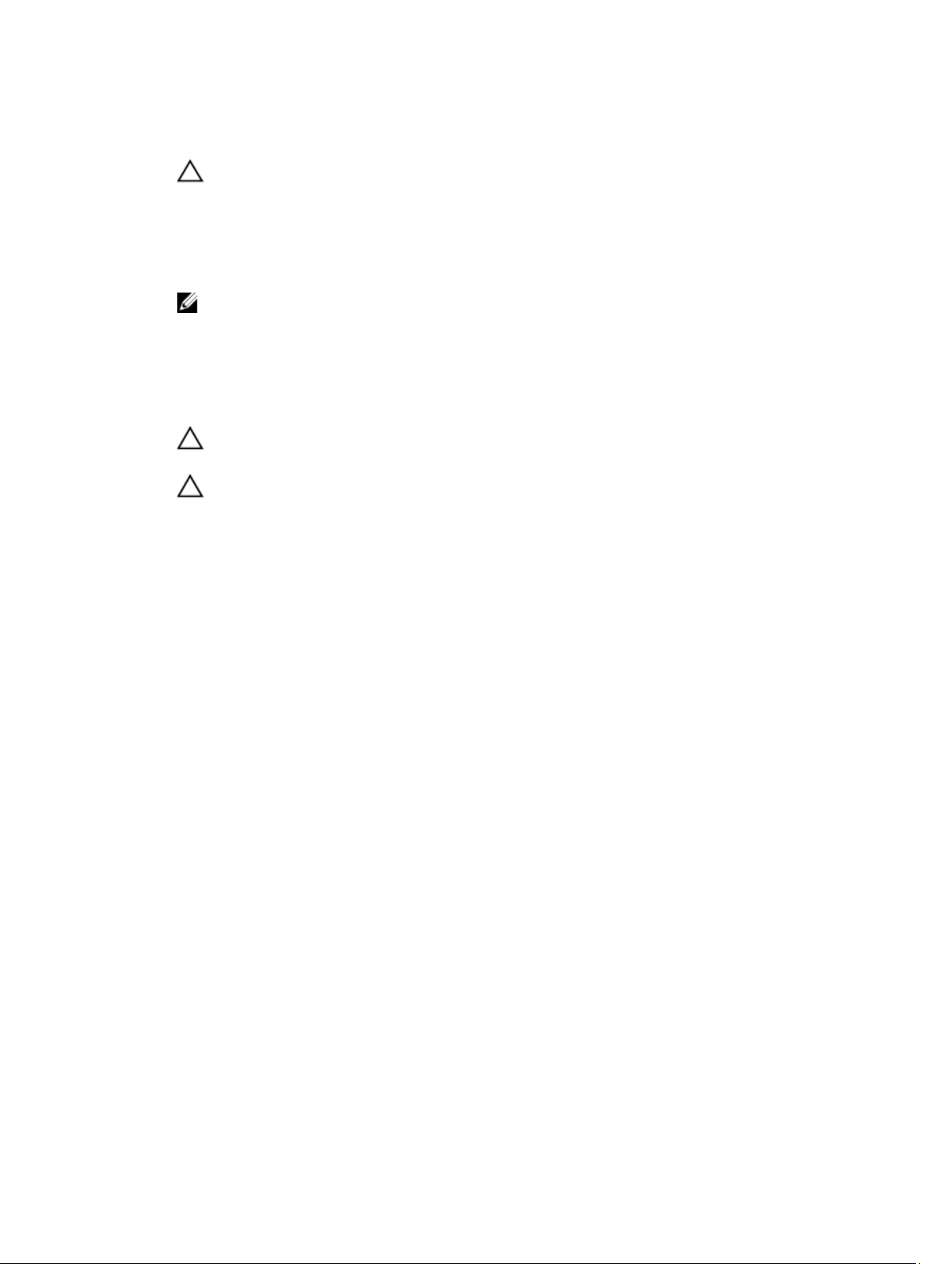
3. Если компьютер подсоединен (подстыкован) к стыковочному устройству, например, к дополнительно
заказываемым стыковочной станции Media Base или плоской батарее, расстыкуйте его.
ОСТОРОЖНО: При отсоединении сетевого кабеля необходимо сначала отсоединить его от
компьютера, а затем от сетевого устройства.
4. Отсоедините от компьютера все сетевые кабели.
5. Отсоедините компьютер и все внешние устройства от электросети.
6. Закройте крышку дисплея, переверните компьютер вверх дном и положите его на ровную рабочую
поверхность.
ПРИМЕЧАНИЕ: Во избежание повреждения системной платы необходимо перед обслуживанием
компьютера вынуть основную батарею.
7. Выньте основной аккумулятор.
8. Переверните компьютер, чтобы верхняя сторона была обращена вверх.
9. Откройте крышку дисплея.
10. Чтобы снять статическое электричество с системной платы, нажмите кнопку питания.
ОСТОРОЖНО: Во избежание поражения электрическим током обязательно отключите
компьютер от электросети, прежде чем будете открывать крышку дисплея.
ОСТОРОЖНО: Прежде чем прикасаться к чему-либо внутри компьютера, снимите
статическое электричество, прикоснувшись к некрашеной металлической поверхности
(например, на задней панели компьютера). Во время работы периодически прикасайтесь к
некрашеной металлической поверхности, чтобы снять статическое электричество, которое
может повредить внутренние компоненты.
11. Извлеките из соответствующих слотов все установленные платы ExpressCard или смарт—карты.
8
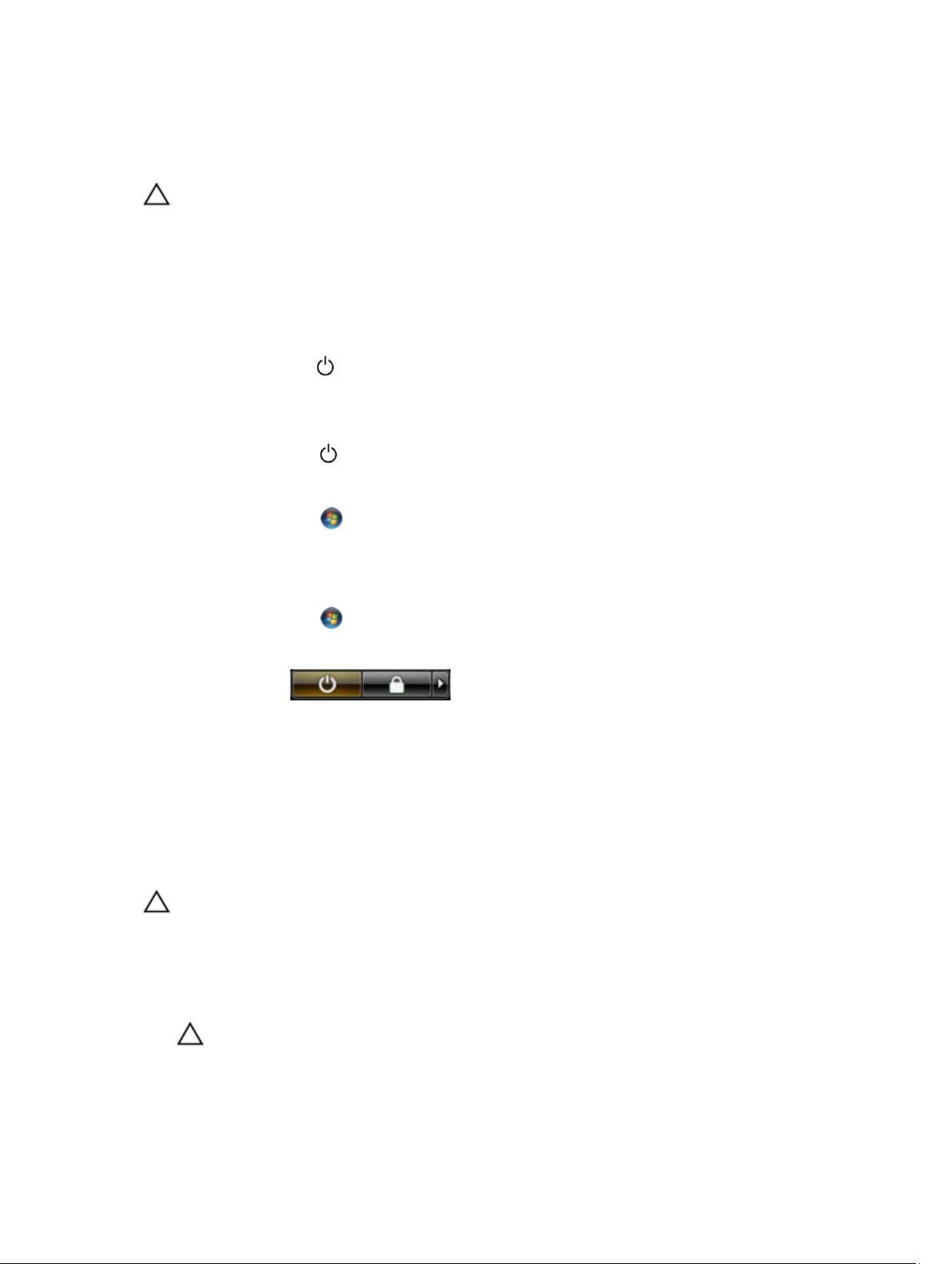
Выключение компьютера
ОСТОРОЖНО: Во избежание потери данных сохраните и закройте все открытые файлы и выйдите
из всех открытых программ перед выключением компьютера.
1. Завершите работу операционной системы.
• В Windows 8:
– При использовании сенсорного устройства:
a. Быстро проведите пальцем с правого края экрана, открыв меню панели Charms, и выберите
пункт Параметры.
b. Выберите а затем выберите Завершение работы.
– При использовании мыши:
a. Укажите мышью правый верхний угол экрана и щелкните Параметры.
b. Щелкните и выберите Завершение работы.
• В Windows 7:
1. Нажмите Пуск .
2. Щелкните Завершение работы.
или
1. Нажмите Пуск .
2. Нажмите стрелку в нижнем правом углу меню Пуск, показанную ниже, и нажмите Выключение.
2. Убедитесь, что компьютер и все подключенные к нему устройства выключены. Если компьютер и
подключенные устройства не выключились автоматически по завершении работы операционной системы,
нажмите и не отпускайте кнопку питания примерно 4 секунды, пока они не выключатся.
После работы с внутренними компонентами компьютера
После завершения любой процедуры замены не забудьте подсоединить все внешние устройства, платы и
кабели, прежде чем включать компьютер.
ОСТОРОЖНО: Во избежание повреждения компьютера следует использовать только батарею,
предназначенную для данного компьютера Dell. Не используйте батареи, предназначенные для
других компьютеров Dell.
1. Подсоедините все внешние устройства, например репликатор портов, плоскую батарею или стыковочную
станцию Media Base, и установите обратно все платы и карты, например плату ExpressCard.
2. Подсоедините к компьютеру все телефонные или сетевые кабели.
ОСТОРОЖНО: Чтобы подсоединить сетевой кабель, сначала подсоедините его к сетевому
устройству, а затем к компьютеру.
3. Установите на место батарею.
9
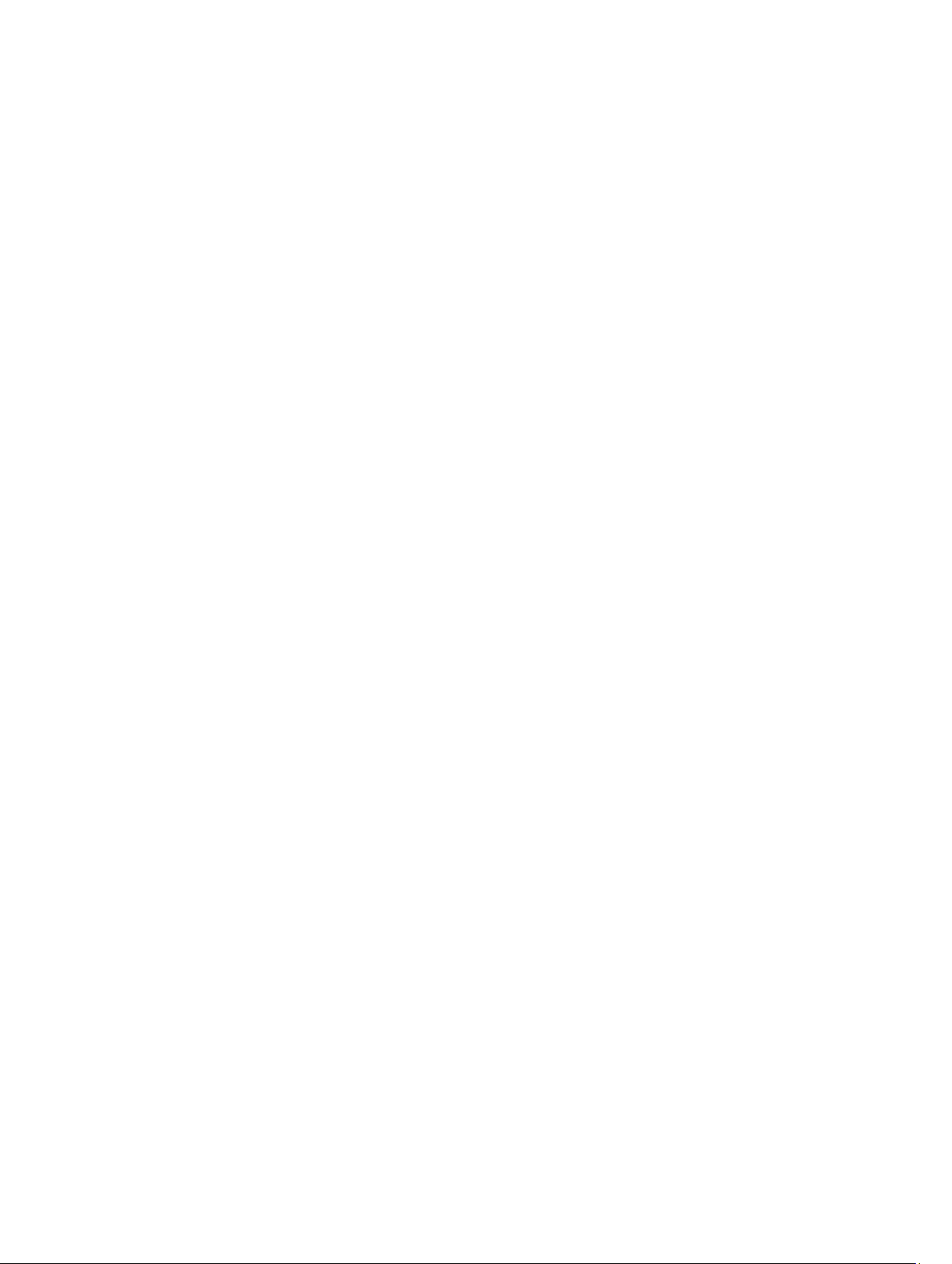
4. Подключите компьютер и все внешние устройства к электросети.
5. Включите компьютер.
10
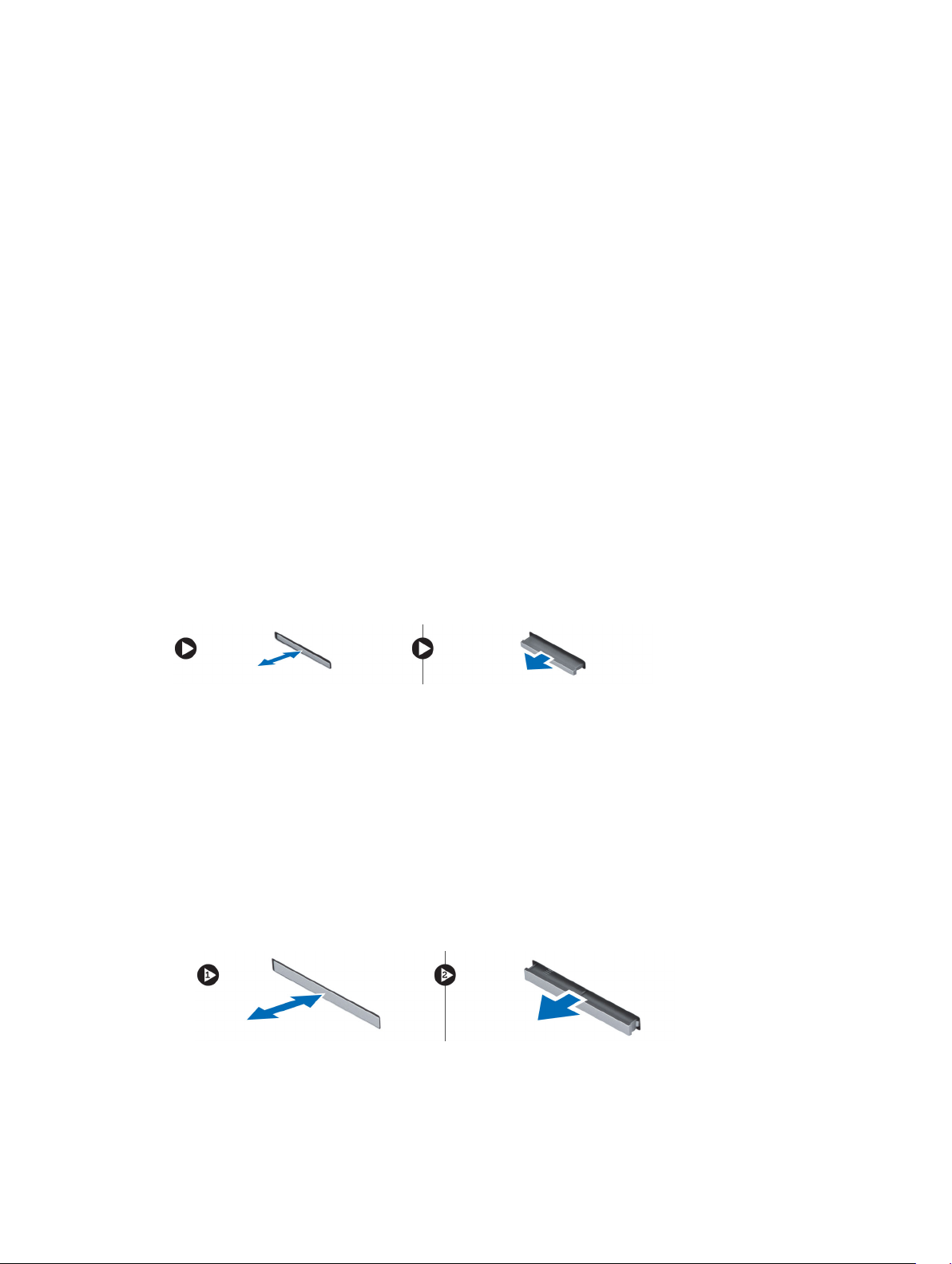
2
Извлечение и установка компонентов
В этом разделе приведены подробные сведения по извлечению и установке компонентов данного компьютера.
Рекомендуемые инструменты
Для выполнения процедур, описанных в этом документе, могут потребоваться следующие инструменты:
• маленькая шлицевая отвертка;
• крестовая отвертка №0
• крестовая отвертка №1
• небольшая пластиковая палочка.
Извлечение карты SD
1. Выполните процедуры, приведенные в разделе Подготовка к работе с внутренними компонентами
компьютера.
2. Нажмите на карту SD, чтобы высвободить ее из корпуса компьютера.
3. Выньте карту SD из компьютера.
Установка карты SD
1. Вставьте карту SD в соответствующий отсек до щелчка.
2. Выполните процедуры, приведенные в разделе После работы с внутренними компонентами компьютера.
Снятие платы Express Card
1. Выполните процедуры, приведенные в разделе Перед началом работы с компьютером.
2. Выполните следующие действия:
a. Нажмите на плату ExpressCard, чтобы освободить ее из корпуса компьютера [1].
b. Выньте плату ExpressCard из компьютера [2].
11

Установка платы ExpressCard
1. Вставьте карту ExpressCard в соответствующий слот до щелчка.
2. Выполните процедуры, приведенные в разделе После работы с внутренними компонентами компьютера.
Снятие аккумулятора
1. Выполните процедуры, приведенные в разделе Подготовка к работе с внутренними компонентами
компьютера.
2. Сдвиньте защелки аккумулятора в положение «открыто».
3. Извлеките аккумулятор из компьютера.
12
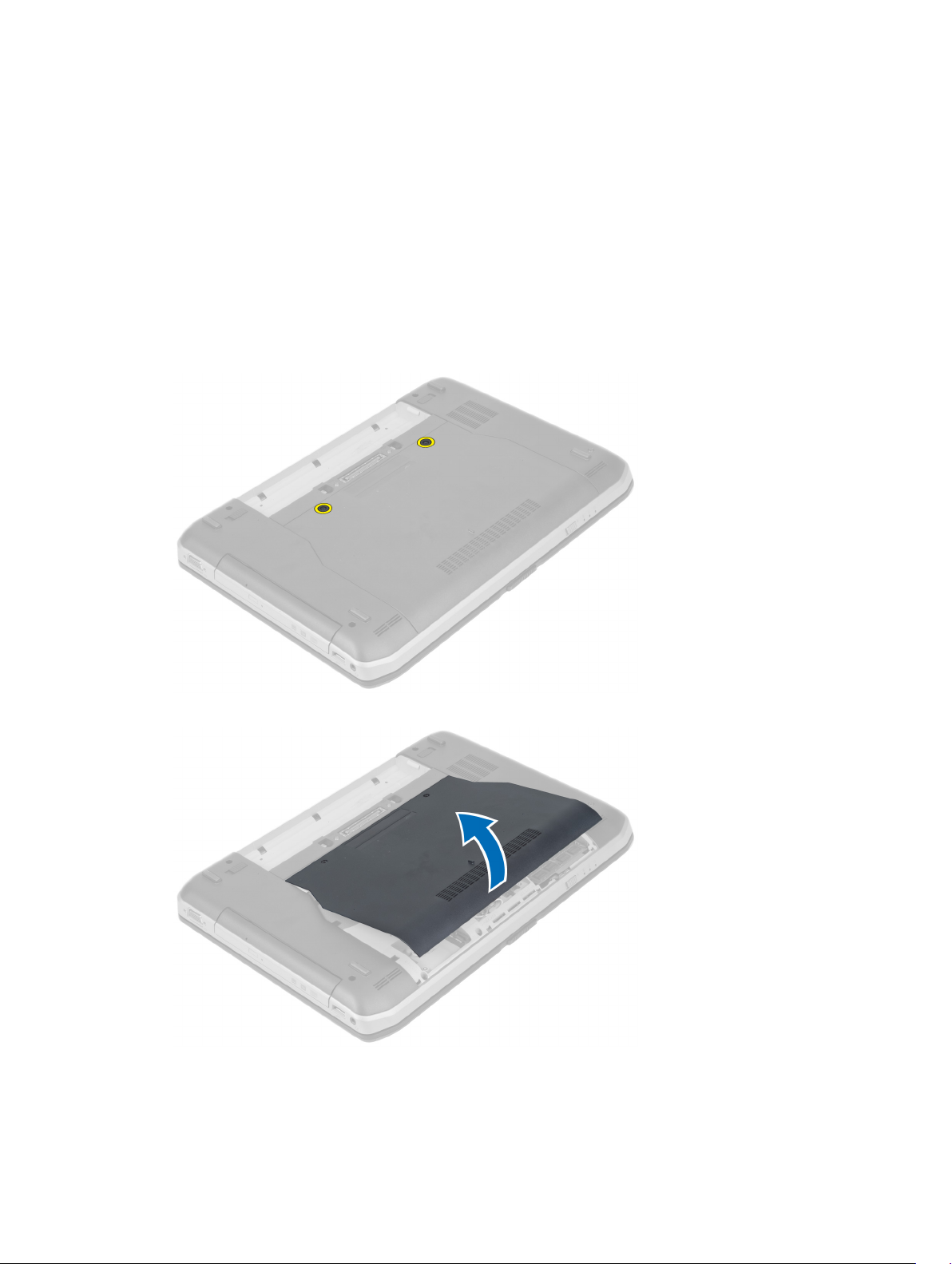
Установка аккумулятора
1. Вставьте аккумулятор в соответствующий слот до щелчка.
2. Выполните процедуры, приведенные в разделе После работы с внутренними компонентами компьютера.
Демонтаж съемной панели
1. Выполните процедуры, приведенные в разделе Подготовка к работе с внутренними компонентами
компьютера.
2. Извлеките батарею.
3. Выверните винты, которыми крепится съемная панель.
4. Подвиньте съемную панель к передней части системы и снимите ее с корпуса компьютера.
13

Установка съемной панели
1. Вставьте нижню крышку в соответствующий слот до щелчка.
2. Вверните винты, которыми съемная панель крепится к корпусу компьютера.
3. Установите батарею.
4. Выполните процедуры, приведенные в разделе После работы с внутренними компонентами компьютера.
Извлечение SIM-карты
1. Выполните процедуры, приведенные в разделе Перед началом работы с компьютером.
2. Извлеките батарею.
3. Нажмите на SIM-карту, расположенную на стенке отсека батареи, и высвободите ее.
4. Выньте SIM-карту из компьютера.
ПРИМЕЧАНИЕ: Гнездо для SIM-карты на компьютере поддерживает только micro SIM-карты.
Установка SIM-карты
1. Вставьте SIM-карту в гнездо.
2. Установите батарею.
3. Выполните процедуры, приведенные в разделе После работы с внутренними компонентами компьютера.
Снятие лицевой панели дисплея
1. Выполните процедуры, приведенные в разделе Подготовка к работе с внутренними компонентами
компьютера.
2. Извлеките батарею.
14
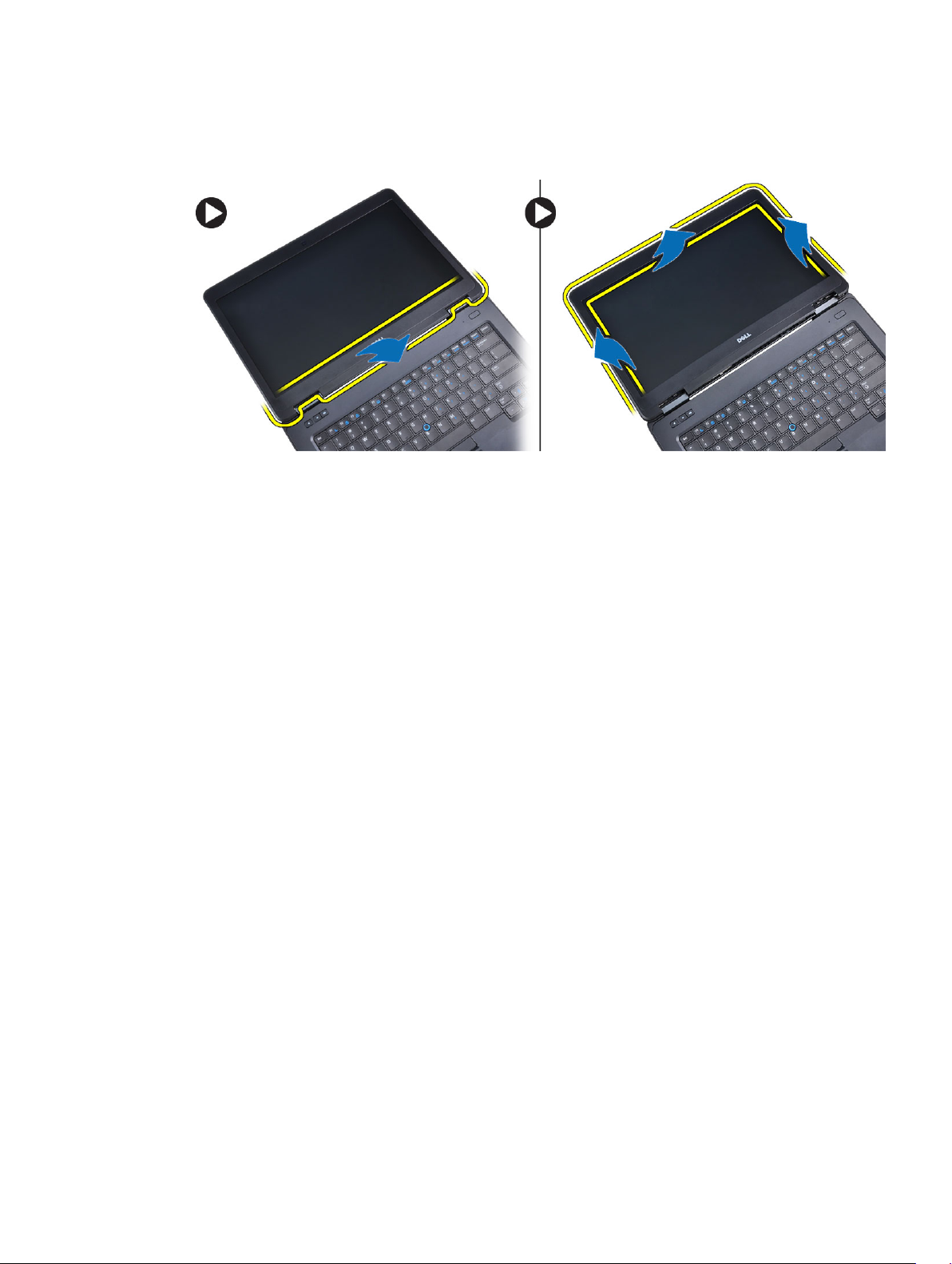
3. Выполните следующие действия:
a. Подденьте нижний край лицевой панели дисплея.
b. Начните с обеих сторон и с верхнего края панели дисплея.
4. Снимите панель дисплея с компьютера.
Установка лицевой панели дисплея
1. Установите лицевую панель дисплея на дисплей в сборе.
2. Начиная с верхнего угла, нажимайте на лицевую панель дисплея, двигаясь вдоль ее краев, чтобы она
встала на место на дисплее в сборе со щелчком.
3. Установите аккумулятор.
4. Выполните процедуры, приведенные в разделе После работы с внутренними компонентами компьютера.
Извлечение камеры
1. Выполните процедуры, приведенные в разделе Подготовка к работе с внутренними компонентами
компьютера.
2. Снимите:
a. батарею
b. лицевую панель дисплея
15
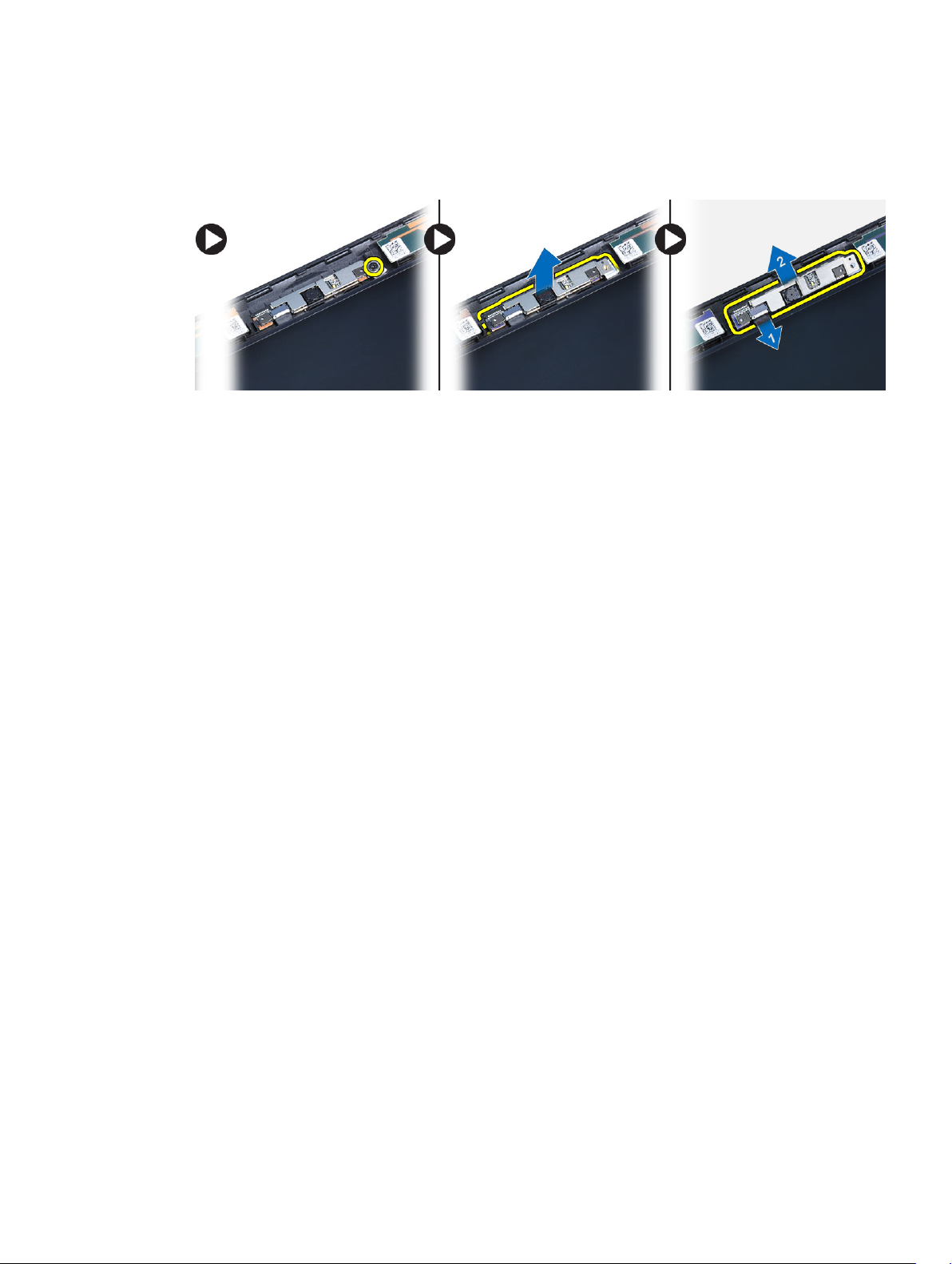
3. Выполните следующие действия:
a. Открутите винт, которым крепится камера и модуль микрофона.
b. Отсоедините кабель камеры.
c. Приподнимите и извлеките модуль камеры и микрофона.
Установка камеры
1. Установите камеру и модуль микрофона в соответствующие положения.
2. Подсоедините кабель камеры.
3. Затяните винт, которым крепится камера и модуль микрофона.
4. Установите:
a. лицевую панель дисплея
b. батарею
5. Выполните процедуры, приведенные в разделе После работы с внутренними компонентами компьютера.
Снятие панели дисплея
1. Выполните процедуры, приведенные в разделе Подготовка к работе с внутренними компонентами
компьютера.
2. Снимите:
a. аккумулятор
b. лицевая панель дисплея
16
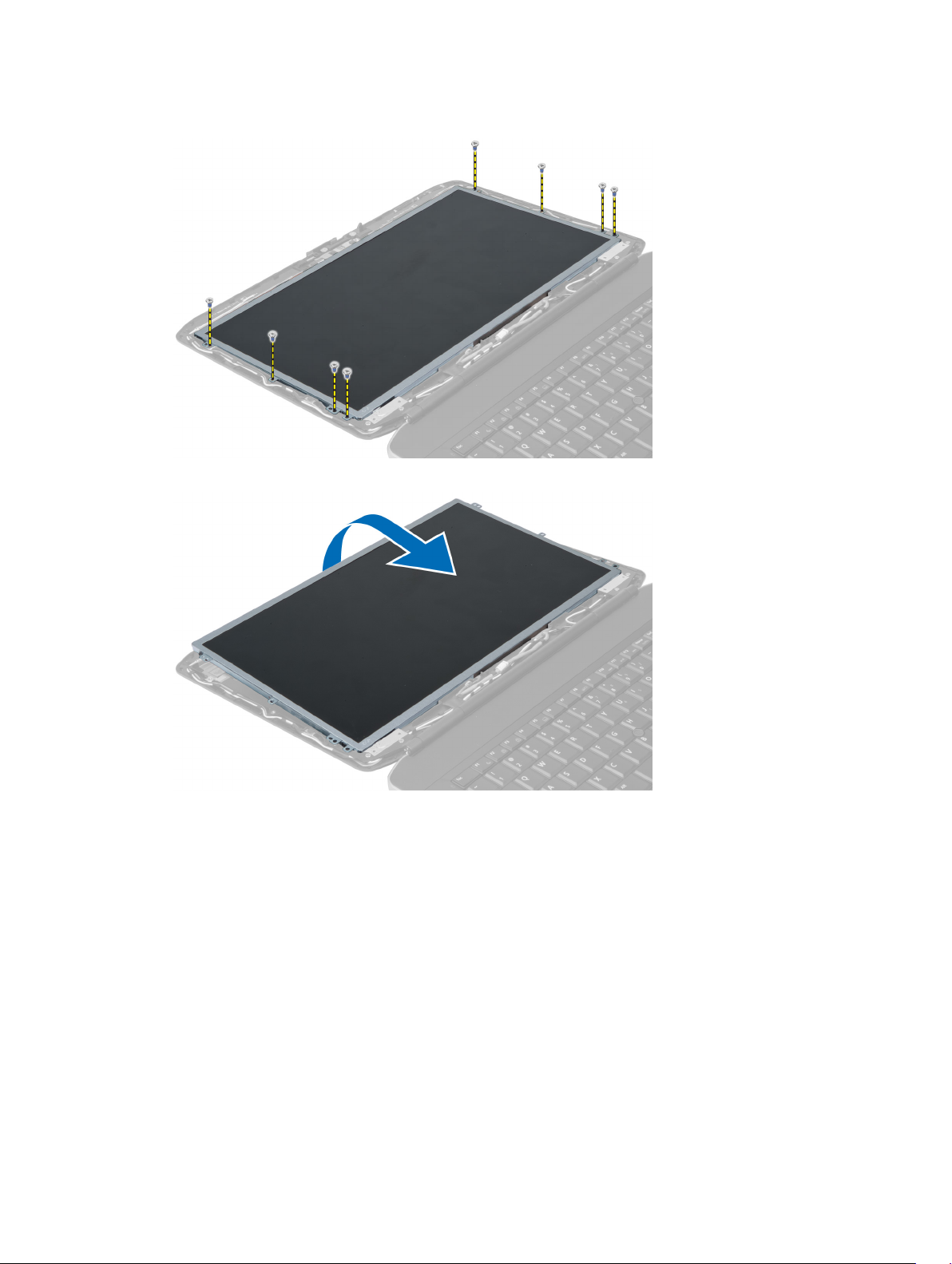
3. Выверните винты, которыми крепится панель дисплея.
4. Переверните панель дисплея.
17
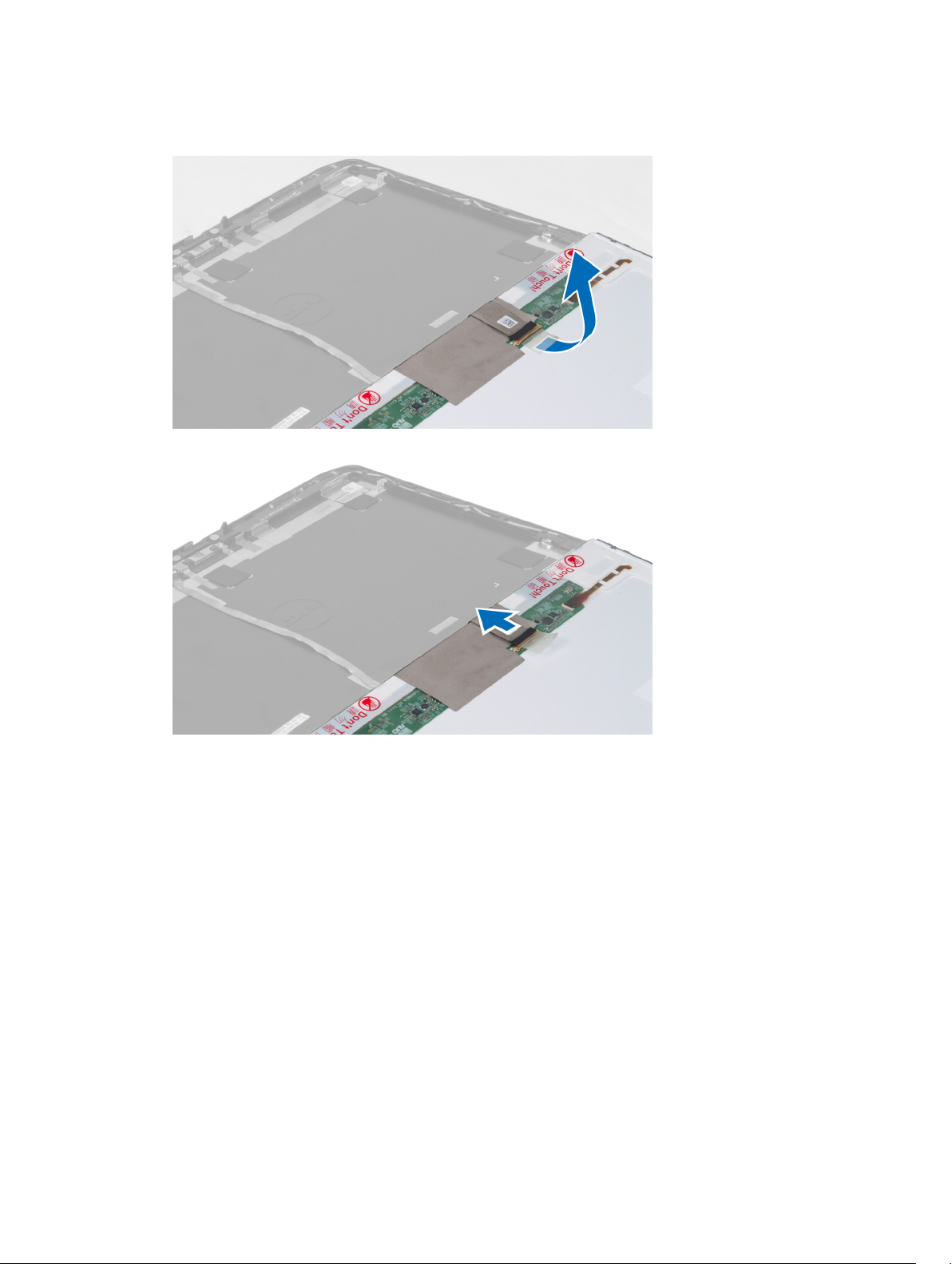
5. Отделите клейкие ленты и отсоедините кабель низковольтной дифференциальной передачи сигналов
(LVDS) от задней части панели дисплея.
6. Снимите панель дисплея с дисплея в сборе.
Установка панели дисплея
1. Установите панель дисплея на дисплей в сборе.
2. Установите панель дисплея в соответствующее положение.
3. Подсоедините кабель низковольтной дифференциальной передачи сигналов (LVDS) к панели дисплея и
прикрепите ленту.
4. Переверните панель дисплея и закрутите винты, которыми крепится панель дисплея.
5. Установите:
a. лицевую панель дисплея
b. батарею
6. Выполните процедуры, приведенные в разделе После работы с внутренними компонентами компьютера.
18
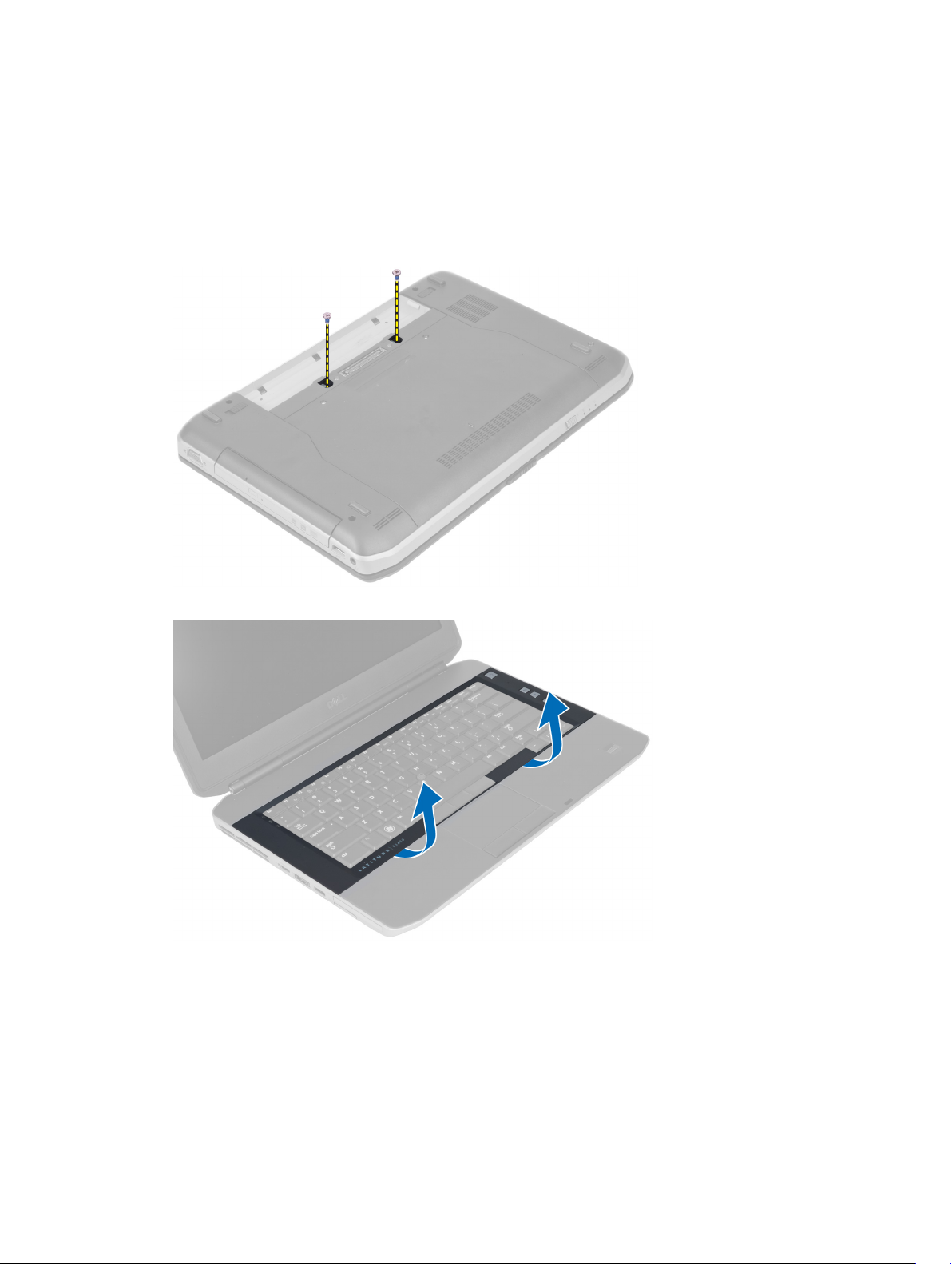
Снятие окантовки клавиатуры
1. Выполните процедуры, приведенные в разделе Подготовка к работе с внутренними компонентами
компьютера.
2. Извлеките аккумулятор.
3. Выверните винты в задней части компьютера.
4. Подденьте окантовку клавиатуры и снимите ее с нижнего края.
5. Прижмите обе стороны и верхний край окантовки клавиатуры.
19
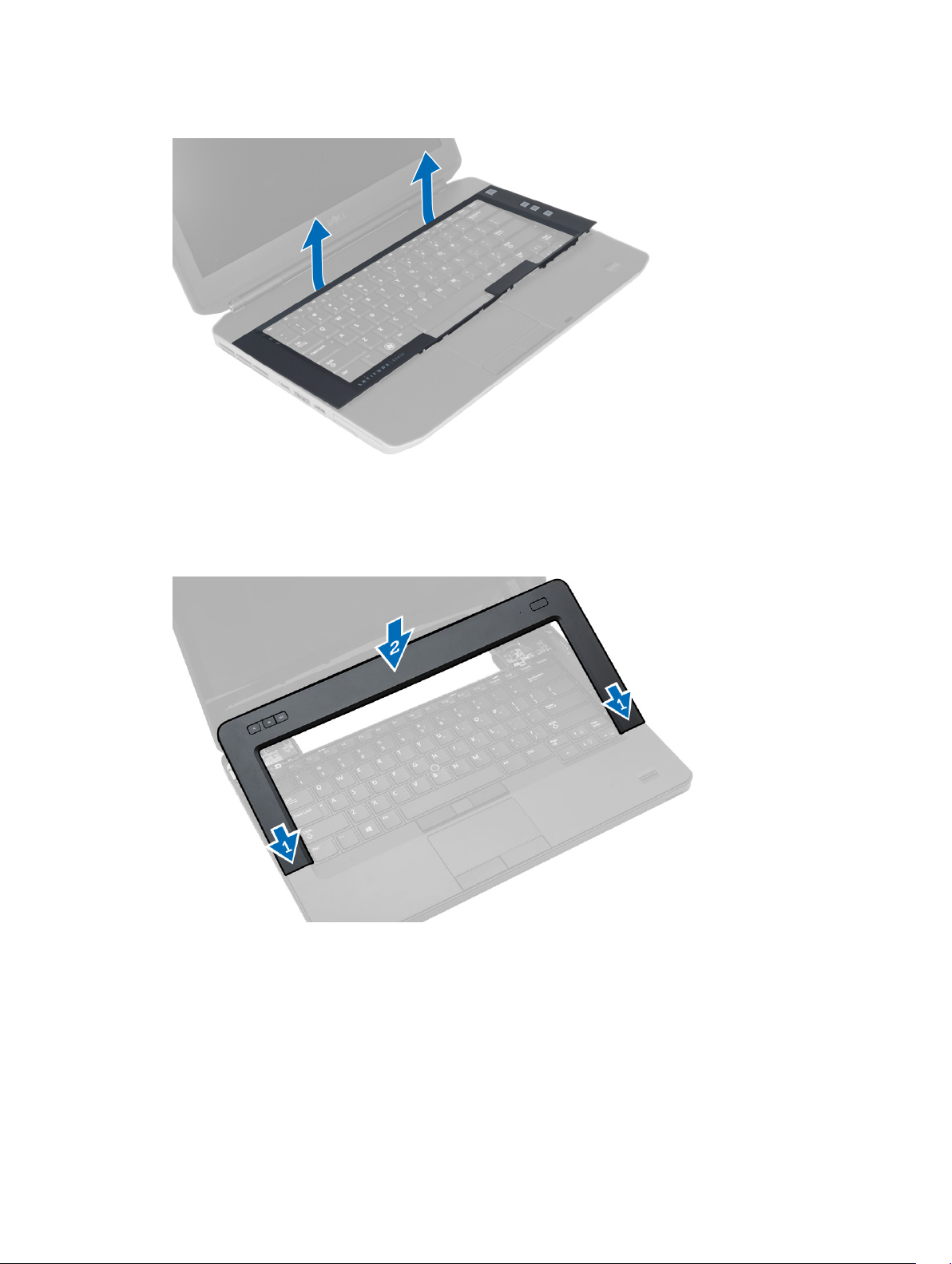
6. Приподнимите окантовку клавиатуры и снимите с компьютера.
Установка рамки клавиатуры
1. Совместите рамку клавиатуры с соответствующим отсеком.
2. Нажимайте на окантовку клавиатуры по краям, чтобы она встала на место со щелчком.
3. Установите батарею.
4. Выполните процедуры, приведенные в разделе После работы с внутренними компонентами компьютера.
20
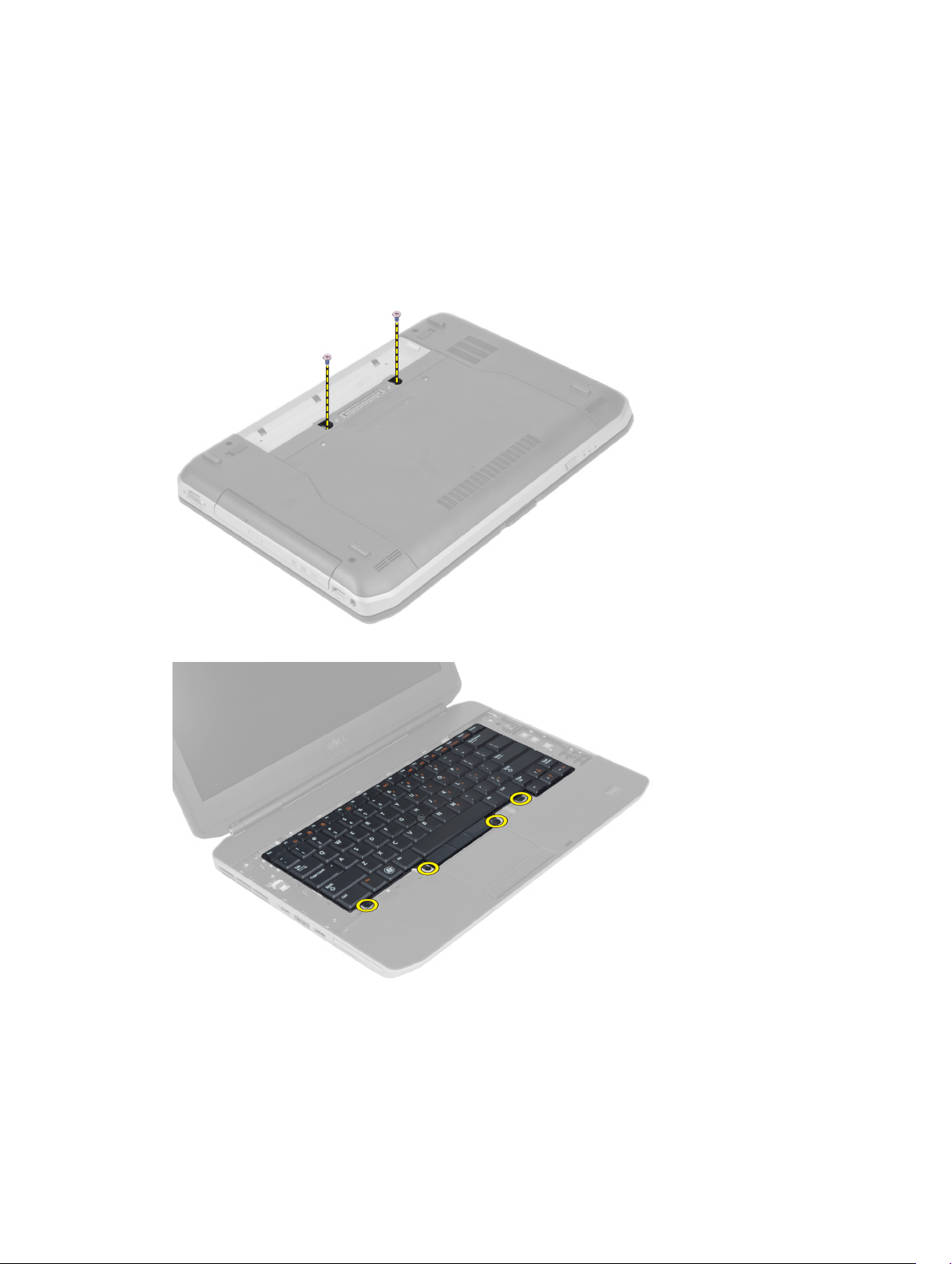
Снятие клавиатуры
1. Выполните процедуры, приведенные в разделе Подготовка к работе с внутренними компонентами
компьютера.
2. Снимите:
a. аккумулятор
b. окантовку клавиатуры
3. Выверните винты в задней части компьютера.
4. Выверните винты, которыми крепится клавиатура.
5. Приподнимите зажим, чтобы высвободить кабель клавиатуры, и отсоедините его от компьютера.
21
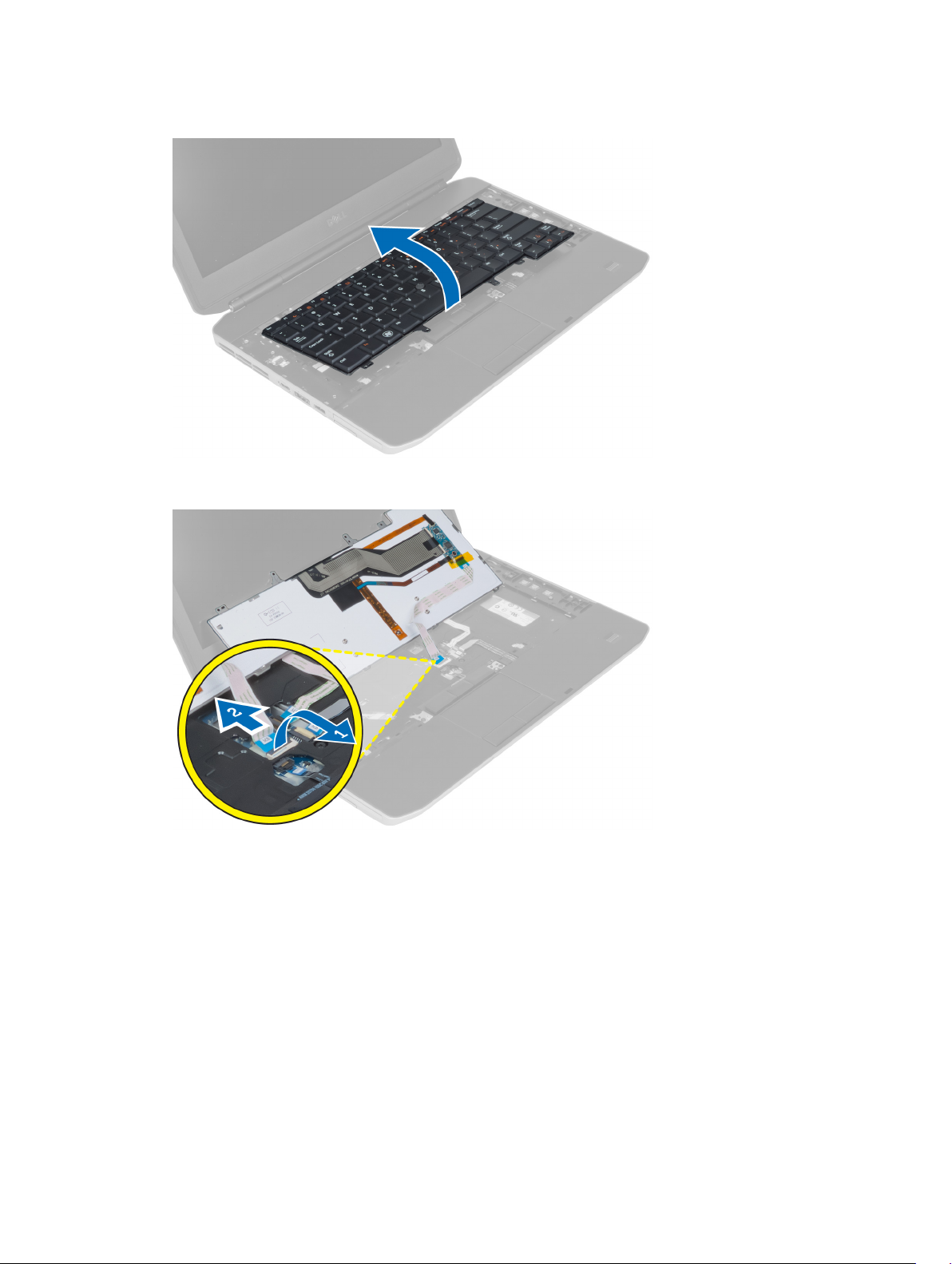
6. Переверните клавиатуру.
7. Снимите клейкую ленту, которая крепит плоский гибкий кабель клавиатуры к задней части клавиатуры, и
удалите ее с компьютера.
8. Снимите клавиатуру с компьютера.
Установка клавиатуры
1. Подключите плоский гибкий кабель клавиатуры к клавиатуре.
2. Прикрепите клейкую ленту, которой крепится плоский гибкий кабель клавиатуры к клавиатуре.
3. Вставьте клавиатуру в соответствующий отсек, чтобы все металлические выступы встали на место.
4. Закрепите зажим кабеля клавиатуры.
5. Нажмите на клавиатуру с левой и правой стороны, чтобы все зацепы полностью вошли в пазы в корпусе
компьютера.
6. Вверните винты, которыми клавиатура крепится к упору для рук.
22

7. Установите винт с тыльной стороны компьютера.
8. Установите:
a. окантовку клавиатуры
b. аккумулятор
9. Выполните процедуры, приведенные в разделе После работы с внутренними компонентами компьютера.
Извлечение оптического дисковода
1. Выполните процедуры, приведенные в разделе Подготовка к работе с внутренними компонентами
компьютера.
2. Снимите:
a. аккумулятор
b. съемную панель
3. Выверните винт, которым крепится оптический дисковод.
23
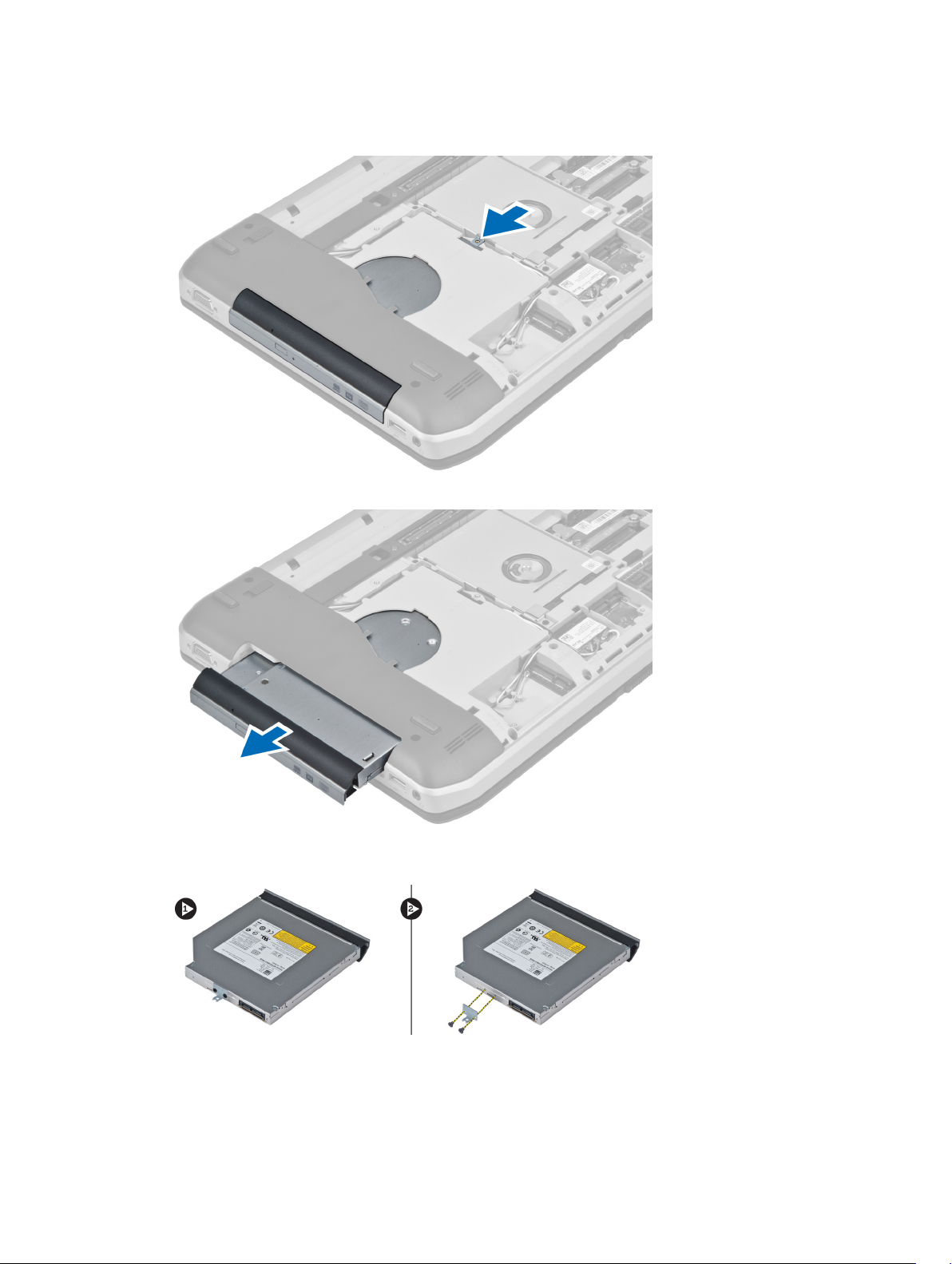
4. Отведите выступ с отверстием под винт от компьютера, чтобы высвободить оптический дисковод из
отсека.
5. Извлеките оптический дисковод из компьютера.
6. Выверните винты, которыми крепится скоба оптического дисковода.
7. Снимите скобу оптического дисковода.
8. Отсоедините защелки панели оптического дисковода, чтобы снять панель с оптического дисковода.
9. Снимите панель оптического дисковода.
24
Loading…
Processor special features
| Intel® Wireless Display (Intel® WiDi) | Yes |
| Intel® My WiFi Technology (Intel® MWT) | Yes |
| Intel Smart Connect Technology | — |
| Intel® Anti-Theft Technology (Intel® AT) | Yes |
| Intel® Rapid Start Technology | — |
| Intel® Smart Response Technology | — |
| Intel® Identity Protection Technology (Intel® IPT) | Yes |
| Intel® Hyper Threading Technology (Intel® HT Technology) | Yes |
| Intel® Turbo Boost Technology | No |
| Intel® Small Business Advantage (Intel® SBA) | — |
| Intel® Matrix Storage Technology (Intel® MST) | — |
| Intel® High Definition Audio (Intel® HD Audio) | — |
| Intel® Active Management Technology (Intel® AMT) | — |
| Enhanced Intel SpeedStep Technology | Yes |
| Intel Virtualization Technology (VT-x) | Yes |
| Intel® Clear Video HD Technology (Intel® CVT HD) | Yes |
| Intel Clear Video Technology | No |
| Intel® InTru™ 3D Technology | Yes |
| Intel® Insider™ | Yes |
| Intel® Quick Sync Video Technology | Yes |
| Intel Flex Memory Access | Yes |
| Intel® Smart Cache | Yes |
| Intel® AES New Instructions (Intel® AES-NI) | No |
| Intel Trusted Execution Technology | No |
| Intel Enhanced Halt State | Yes |
| Intel VT-x with Extended Page Tables (EPT) | Yes |
| Intel Demand Based Switching | No |
| Intel® Clear Video Technology for Mobile Internet Devices (Intel CVT for MID) | No |
| Intel 64 | Yes |
| Execute Disable Bit | Yes |
| Idle States | Yes |
| Thermal Monitoring Technologies | Yes |
| Processor package size | 37.5 x 37.5 (rPGA988B); 31 x 24 (BGA1023) mm |
| Supported instruction sets | AVX |
| Processor code | SR0N2 |
| CPU configuration (max) | 1 |
| Embedded options available | No |
| Graphics & IMC lithography | 22 nm |
| Intel Virtualization Technology for Directed I/O (VT-d) | No |
| Intel Identity Protection Technology version | 1.00 |
| Conflict-Free processor | Yes |
| Intel Dual Display Capable Technology | Yes |
| Intel FDI Technology | Yes |
| Intel Rapid Storage Technology | No |
| Integrated 4G WiMAX | Yes |
| Intel Fast Memory Access | Yes |
| Processor ARK ID | 65700 |
- Topics
- manualsbase, manuals,
- Collection
- manuals_dell; manuals; additional_collections
- Language
- English
- Item Size
- 25.5M
- Addeddate
- 2020-08-11 23:02:17
- Identifier
- manualsbase-id-188489
- Identifier-ark
- ark:/13960/t08x2gk36
- Ocr
- ABBYY FineReader 11.0 (Extended OCR)
- Page_number_confidence
- 94.87
- Ppi
- 300
- Scanner
- Internet Archive Python library 1.9.4
plus-circle Add Review
plus-circle Add Review
comment
Reviews
There are no reviews yet. Be the first one to
write a review.
95
Views
DOWNLOAD OPTIONS
download 1 file
ABBYY GZ download
Temporarily Unavailable
DAISY
For users with print-disabilities
Temporarily Unavailable
EPUB
download 1 file
FULL TEXT download
download 1 file
ITEM TILE download
download 1 file
PAGE NUMBERS JSON download
download 1 file
PDF download
download 1 file
SINGLE PAGE PROCESSED JP2 ZIP download
download 1 file
TORRENT download
download 12 Files
download 6 Original
SHOW ALL
IN COLLECTIONS
Manuals: Dell, Inc.
The Manual Library
Additional Collections
Uploaded by
chris85
on

Dell Latitude E5430
Owner’s Manual
Regulatory Model: P27G
Regulatory Type: P27G001
Dell Latitude E5430 Setup Guide
Setup Guide
8 pages
en
Owner’s Manual
79 pages
en
Dell Latitude E5430 Laptop Specification
The Dell Latitude E5430 is a versatile business laptop designed to balance performance, durability, and connectivity. It features a 14-inch anti-glare LED display with a resolution of 1366×768 pixels, providing clear visuals suitable for professional tasks. Powered by Intel’s 3rd generation Core processors, including options from i3 to i7, the E5430 offers robust processing capabilities to handle various productivity applications efficiently. The laptop supports up to 16GB of DDR3 RAM, allowing for smooth multitasking and enhanced performance. Storage options include traditional HDDs up to 500GB or SSDs for faster data access and boot times, catering to different user needs for capacity and speed.
Connectivity on the Latitude E5430 is comprehensive, featuring USB 3.0 and USB 2.0 ports, HDMI, VGA, and an SD card reader, ensuring compatibility with a wide range of peripherals and external devices. It also includes an Ethernet port and optional mobile broadband for flexible internet access, alongside Wi-Fi and Bluetooth connectivity options. The laptop is equipped with an integrated HD webcam and microphone, facilitating video conferencing and virtual collaboration.
The design of the E5430 emphasizes durability, with a Tri-Metal chassis, reinforced hinges, and a spill-resistant keyboard, making it suitable for demanding work environments. It also offers security features such as a smart card reader, fingerprint reader, and Dell Data Protection solutions to safeguard sensitive information. The laptop’s battery life is optimized for business use, ensuring productivity on the go. Overall, the Dell Latitude E5430 delivers a reliable and secure computing experience, tailored for business professionals seeking a balance of performance and durability in a portable form factor.
Dell Latitude E5430 Laptop F.A.Q.
To perform a factory reset, restart the laptop and press F8 until the Advanced Boot Options menu appears. Select ‘Repair Your Computer’, then follow the prompts to restore the system to factory settings.
First, ensure the power adapter is connected and functioning. Try a hard reset by removing the battery and AC adapter, then press and hold the power button for 15 seconds. Reconnect the battery and adapter, then try turning it on again.
Turn off the laptop and disconnect all cables. Remove the bottom cover to access the RAM slots. Carefully insert the new RAM module into an empty slot or replace the existing one, ensuring it clicks into place. Reattach the cover and power on the laptop.
Turn off the laptop and disconnect it from any power source. Use compressed air to blow out dust and debris. Wipe the keys with a microfiber cloth lightly dampened with water or isopropyl alcohol. Avoid excessive moisture.
Click the network icon in the system tray, select the desired Wi-Fi network, and click ‘Connect’. Enter the network password if prompted, and confirm the connection settings.
Ensure the laptop is on a hard, flat surface to allow proper ventilation. Clean the vents with compressed air to remove dust. Consider using a cooling pad if overheating persists. Check for and close unnecessary programs running in the background.
Turn off the laptop and disconnect any power sources. Slide the battery release latch to remove the old battery. Align the new battery with the connector and press down until it clicks into place.
Check the volume settings and ensure the sound is not muted. Verify that the audio driver is up to date. Use the ‘Sound’ settings in the Control Panel to diagnose any issues. If problems persist, try using external speakers or headphones to test audio output.
Visit the Dell support website and download the latest BIOS update for the Latitude E5430. Run the downloaded file and follow the on-screen instructions to complete the update. Ensure the laptop is connected to a power source during the update process.
Reduce screen brightness, turn off Bluetooth and Wi-Fi when not in use, and close unnecessary applications. Use power-saving modes and ensure the battery is calibrated regularly for optimal performance.
